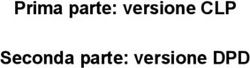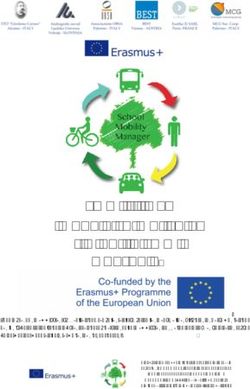Manuale dell'Utente - Leitz
←
→
Trascrizione del contenuto della pagina
Se il tuo browser non visualizza correttamente la pagina, ti preghiamo di leggere il contenuto della pagina quaggiù
Copyright © 2015 Esselte IPR AB. Tutti i diritti riservati. Leitz, Leitz Icon, Smart Labeling System e Intelligent Label Cartridge sono marchi di Esselte IPR AB o delle sue consociate. Mac, iPad, AirPrint e OS X sono marchi di Apple Inc., registrati negli Stati Uniti e in altri paesi. iOS è un marchio o marchio registrato di Cisco negli Stati Uniti e in altri paesi e viene utilizzato su licenza Apple. Windows e Windows XP marchi registrati di Microsoft Corporation negli Stati Uniti e in altri paesi. Android e Google Play sono marchi di Google Inc. I marchi DYMO e DYMO Label sono marchi registrati di Sanford, LP ed Esselte non è affiliata, supportata o sponsorizzata da Sanford, LP. Revisione 02/2015
Leitz Icon Printer Manuale dell’Utente
Sommario
Informazioni sulla stampante Leitz Icon . . . . . . . . . . . . . . . . . . . . . . . . . . . . . . . . . . . . 5
Introduzione alla stampante . . . . . . . . . . . . . . . . . . . . . . . . . . . . . . . . . . . . . . . . . . . . . . . . . . . . . . . . 5
Spie di stato. . . . . . . . . . . . . . . . . . . . . . . . . . . . . . . . . . . . . . . . . . . . . . . . . . . . . . . . . . . . . . . . . . . . . . . . . . . . 5
Spia di stato alimentazione . . . . . . . . . . . . . . . . . . . . . . . . . . . . . . . . . . . . . . . . . . . . . . . . . . . . . . . . . . . . . . . . . . . . . . 5
Spia di stato wireless. . . . . . . . . . . . . . . . . . . . . . . . . . . . . . . . . . . . . . . . . . . . . . . . . . . . . . . . . . . . . . . . . . . . . . . . . . . 5
Introduzione alla Intelligent Label Cartridge . . . . . . . . . . . . . . . . . . . . . . . . . . . . . . . . . . . . . . . . . . 6
Requisiti di sistema . . . . . . . . . . . . . . . . . . . . . . . . . . . . . . . . . . . . . . . . . . . . . . . . . . . . . . . . . . . . . . . . 6
Informazioni sul software . . . . . . . . . . . . . . . . . . . . . . . . . . . . . . . . . . . . . . . . . . . . . . . . 6
Preparazione . . . . . . . . . . . . . . . . . . . . . . . . . . . . . . . . . . . . . . . . . . . . . . . . . . . . . . . . . . . 6
Installazione del software . . . . . . . . . . . . . . . . . . . . . . . . . . . . . . . . . . . . . . . . . . . . . . . . . . . . . . . . . . 6
Installazione del software. . . . . . . . . . . . . . . . . . . . . . . . . . . . . . . . . . . . . . . . . . . . . . . . . . . . . . . . . . . . . . . . 7
Installazione dell'app Leitz Icon. . . . . . . . . . . . . . . . . . . . . . . . . . . . . . . . . . . . . . . . . . . . . . . . . . . . . . . . . . . 7
Connessione dell'alimentazione . . . . . . . . . . . . . . . . . . . . . . . . . . . . . . . . . . . . . . . . . . . . . . . . . . . . . 7
Connessione della stampante al computer . . . . . . . . . . . . . . . . . . . . . . . . . . . . . . . . . . . . . . . . . . . . 7
Connessione della stampante tramite USB . . . . . . . . . . . . . . . . . . . . . . . . . . . . . . . . . . . . . . . . . . . . . . . . . 7
Connessione della stampante tramite rete wireless. . . . . . . . . . . . . . . . . . . . . . . . . . . . . . . . . . . . . . . . . . 8
Connessione della stampante alla rete wireless. . . . . . . . . . . . . . . . . . . . . . . . . . . . . . . . . . . . . . . . . . . . . . . . . . . . 8
Come aggiungere la stampante al computer e installare il driver della stampante. . . . . . . . . . . . . . . . . . . . . . . 9
Connessione della stampante tramite punto di accesso (Soft AP). . . . . . . . . . . . . . . . . . . . . . . . . . . . . . 11
Caricamento delle etichette. . . . . . . . . . . . . . . . . . . . . . . . . . . . . . . . . . . . . . . . . . . . . . . . . . . . . . . . 12
Rimozione della cartuccia etichette. . . . . . . . . . . . . . . . . . . . . . . . . . . . . . . . . . . . . . . . . . . . . . . . . . . . . . . 13
Stampa delle etichette . . . . . . . . . . . . . . . . . . . . . . . . . . . . . . . . . . . . . . . . . . . . . . . . . . . . . . . . . . . . 14
Utilizzo del Leitz Icon Control Panel . . . . . . . . . . . . . . . . . . . . . . . . . . . . . . . . . . . . . . 14
Utilizzo del Leitz Icon Control Panel . . . . . . . . . . . . . . . . . . . . . . . . . . . . . . . . . . . . . . . . . . . . . . . . . 15
Visualizzazione dello stato della stampante . . . . . . . . . . . . . . . . . . . . . . . . . . . . . . . . . . . . . . . . . . 15
Modifica delle impostazioni di rete . . . . . . . . . . . . . . . . . . . . . . . . . . . . . . . . . . . . . . . . . . . . . . . . . . 15
3Leitz Icon Printer Manuale dell’Utente
Utilizzo di AirPrint . . . . . . . . . . . . . . . . . . . . . . . . . . . . . . . . . . . . . . . . . . . . . . . . . . . . . . . . . . . . . . . . 16
Visualizzazione delle informazioni sulla cartuccia etichette. . . . . . . . . . . . . . . . . . . . . . . . . . . . . 16
Modifica di nome utente e password. . . . . . . . . . . . . . . . . . . . . . . . . . . . . . . . . . . . . . . . . . . . . . . . . 16
Utilizzo della batteria. . . . . . . . . . . . . . . . . . . . . . . . . . . . . . . . . . . . . . . . . . . . . . . . . . . 17
Connessione della batteria . . . . . . . . . . . . . . . . . . . . . . . . . . . . . . . . . . . . . . . . . . . . . . . . . . . . . . . . 17
Carica della batteria . . . . . . . . . . . . . . . . . . . . . . . . . . . . . . . . . . . . . . . . . . . . . . . . . . . . . . . . . . . . . . 18
Rimozione della batteria . . . . . . . . . . . . . . . . . . . . . . . . . . . . . . . . . . . . . . . . . . . . . . . . . . . . . . . . . . 18
Manutenzione della stampante. . . . . . . . . . . . . . . . . . . . . . . . . . . . . . . . . . . . . . . . . . . 19
Risoluzione dei problemi . . . . . . . . . . . . . . . . . . . . . . . . . . . . . . . . . . . . . . . . . . . . . . . . 19
Errori della stampante . . . . . . . . . . . . . . . . . . . . . . . . . . . . . . . . . . . . . . . . . . . . . . . . . . . . . . . . . . . . 19
Eliminazione degli inceppamenti delle etichette . . . . . . . . . . . . . . . . . . . . . . . . . . . . . . . . . . . . . . 20
Ripristino della stampante . . . . . . . . . . . . . . . . . . . . . . . . . . . . . . . . . . . . . . . . . . . . . . . . . . . . . . . . . 20
Connessione alla rete wireless . . . . . . . . . . . . . . . . . . . . . . . . . . . . . . . . . . . . . . . . . . . . . . . . . . . . . 21
Stampa delle etichette . . . . . . . . . . . . . . . . . . . . . . . . . . . . . . . . . . . . . . . . . . . . . . . . . . . . . . . . . . . . 21
Informazioni sulla cartuccia etichette non corrette . . . . . . . . . . . . . . . . . . . . . . . . . . . . . . . . . . . . 22
Per contattare il Supporto clienti . . . . . . . . . . . . . . . . . . . . . . . . . . . . . . . . . . . . . . . . . . . . . . . . . . . 22
Informazioni tecniche. . . . . . . . . . . . . . . . . . . . . . . . . . . . . . . . . . . . . . . . . . . . . . . . . . . 23
Specifiche tecniche . . . . . . . . . . . . . . . . . . . . . . . . . . . . . . . . . . . . . . . . . . . . . . . . . . . . . . . . . . . . . . . 23
Garanzia e smaltimento . . . . . . . . . . . . . . . . . . . . . . . . . . . . . . . . . . . . . . . . . . . . . . . . . . . . . . . . . . . 24
Termini e condizioni della garanzia . . . . . . . . . . . . . . . . . . . . . . . . . . . . . . . . . . . . . . . . . . . . . . . . . . . . . . . 24
Inoltre, la garanzia e soggetta alle seguenti condizioni: . . . . . . . . . . . . . . . . . . . . . . . . . . . . . . . . . . . . . . . . . . . . 24
Smaltimento di vecchie apparecchiature . . . . . . . . . . . . . . . . . . . . . . . . . . . . . . . . . . . . . . . . . . . . . . . . . . 24
Software di terze parti . . . . . . . . . . . . . . . . . . . . . . . . . . . . . . . . . . . . . . . . . . . . . . . . . . . . . . . . . . . . 25
Informazioni relative alla sicurezza . . . . . . . . . . . . . . . . . . . . . . . . . . . . . . . . . . . . . . . . . . . . . . . . . 27
Utilizzo previsto . . . . . . . . . . . . . . . . . . . . . . . . . . . . . . . . . . . . . . . . . . . . . . . . . . . . . . . . . . . . . . . . . . . . . . . 27
Precauzioni per l'installazione . . . . . . . . . . . . . . . . . . . . . . . . . . . . . . . . . . . . . . . . . . . . . . . . . . . . . . . . . . . 27
Precauzioni per il funzionamento . . . . . . . . . . . . . . . . . . . . . . . . . . . . . . . . . . . . . . . . . . . . . . . . . . . . . . . . 27
Precauzioni per la pulizia, il trasporto e l'immagazzinamento . . . . . . . . . . . . . . . . . . . . . . . . . . . . . . . . 27
4Leitz Icon Printer Manuale dell’Utente Informazioni sulla stampante Leitz Icon
Informazioni sulla stampante Leitz Icon
La stampante Leitz Icon è il cuore dell'Icon Smart Labeling System. Utilizzando la stampante è possibile stampare una
grande varietà di etichette, badge nome e visitatore, etichette lever arch e altro ancora. Poiché la stampante è in grado di
tagliare le etichette alle dimensioni desiderate, è possibile utilizzare un'unica cartuccia etichette per stampare molti diversi
tipi di etichette, riducendo al minimo la necessità di cambiare cartuccia. Quando è necessario cambiare cartuccia, vi è la
possibilità di scegliere etichette autoadesive in carta o plastica oppure cartoncini. Per soddisfare le varie applicazioni, tutti
i tipi di etichette sono disponibili in diverse misure.
La stampante si connette al computer in modalità wireless o utilizzando il cavo USB in dotazione.
Introduzione alla stampante
Pulsante sportello cartuccia
Comparto
Pulsante etichette
taglierina
Pulsante di Spia di stato Rilascio blocco guida
alimentazione alimentazione etichette/rullo
Slot uscita etichette
Spia di stato wireless
Pulsante WPS (Wi-
Connettore batteria Fi Protected Setup)
Connettore USB Connettore alimentazione
Spie di stato
La stampante è dotata di una spia di stato dell'alimentazione e di una spia di stato wireless. Queste due spie indicano lo
stato corrente della stampante.
Per informazioni sugli errori della stampante indicati dalle spie di stato, vedere Errori della stampante a pagina 19.
Spia di stato alimentazione
La spia di stato dell'alimentazione indica lo stato dell'alimentazione elettrica della stampante.
Spia di stato Stato della stampante
Accesa La stampante riceve l'alimentazione elettrica
Attenuata La stampante è in modalità sospensione
Spenta La stampante non riceve l'alimentazione elettrica
Spia di stato wireless
La spia di stato wireless indica lo stato della connessione wireless della stampante.
Spia di stato Stato della stampante
Accesa La stampante è connessa in modalità wireless
Lampeggiante Connessione WPS in corso
5Leitz Icon Printer Manuale dell’Utente Informazioni sul software
Introduzione alla Intelligent Label Cartridge
Le cartucce Leitz Icon Intelligent Label sono facili da caricare e riciclabili*. Ogni cartuccia ha una guida etichette ripiegabile
che viene aperta per caricare e stampare le etichette e chiusa per proteggere le etichette quando sono immagazzinate.
Intelligent Label Cartridge utilizza uno speciale chip di identificazione della cartuccia per comunicare al software
informazioni sulla cartuccia etichette, come il tipo e le dimensioni delle etichette, la capacità della cartuccia e il numero di
etichette rimanenti.
NOTA Evitare di maneggiare il chip di identificazione della cartuccia perché potrebbe danneggiarsi. Se il chip viene danneggiato, è
possibile che la cartuccia etichette non funzioni correttamente.
Guida etichette ripiegabile
Slot uscita etichette
Chip di identificazione della cartuccia
*Le cartucce Intelligent Label Cartridge potrebbero non essere riciclabili nella propria area di residenza.
Requisiti di sistema
Leitz Icon Software è disponibile per Mac e Windows. Inoltre, per disegnare e stampare le etichette da molti dispositivi iOS
e Android è disponibile l'app Leitz Icon.
Sistema operativo Requisiti di sistema minimi
Windows Windows 7 o versione successiva
Mac Mac OS X v10.7 o versione successiva
iOS Apple iOS 7 o versione successiva
Android Android OS 4.1.2 o versione successiva
Informazioni sul software
Per informazioni dettagliate sul Leitz Icon Software per Mac, Windows, iOS o Android, consultare la Guida di Leitz Icon
Software (disponibile nel menu Guida).
Preparazione
Per preparare la stampante Leitz Icon, completare le procedura descritte nelle sezioni seguenti.
• Installazione del software
• Connessione dell'alimentazione
• Connessione della stampante al computer
• Caricamento delle etichette
• Stampa delle etichette
Installazione del software
Per scaricare la versione più recente del software oppure l'app Leitz Icon per iOS o Android, visitare il sito Web Leitz
all'indirizzo www.leitz.com.
6Leitz Icon Printer Manuale dell’Utente Preparazione
Installazione del software
1. Scaricare la versione più recente di Leitz Icon Software dal sito Web Leitz.
2. Fare doppio clic su per avviare il programma si installazione.
3. Seguire le istruzioni presentate sullo schermo per installare il software.
Installazione dell'app Leitz Icon
1. Aprire un browser Web sul proprio dispositivo iOS o Android.
2. Nella barra degli indirizzi, digitare www.leitz.com/icon/support per accedere al sito Web Leitz.
3. Fare clic sul collegamento per scaricare l'app da App Store o da Google Play™.
Viene avviato automaticamente l'Apple App Store o Google Play e viene visualizzata la schermata di installazione per
l'app Leitz Icon.
4. Fare clic su Installa.
Connessione dell'alimentazione
La stampante viene alimentata utilizzando l'alimentatore CA e il cavo di
alimentazione in dotazione.
1. Collegare il cavo di alimentazione all'alimentatore.
2. Collegare l'alimentatore al connettore di alimentazione situato sul
retro della stampante.
3. Collegare il cavo di alimentazione a una presa elettrica.
Per utilizzare la stampante come dispositivo portatile, è disponibile una
batteria ricaricabile esterna opzionale. Per istruzioni sull'utilizzo della
batteria opzionale, vedere Utilizzo della batteria a pagina 17.
Connessione della stampante al computer
Per connettere la stampante Leitz Icon al computer sono disponibili diverse opzioni.
• Connessione della stampante tramite USB
• Connessione della stampante tramite rete wireless
• Connessione della stampante tramite punto di accesso (Soft AP)
NOTA Prima di connettere la stampante al computer è necessario completare l'installazione del software.
Connessione della stampante tramite USB
Dopo avere eseguito il download e installato il software, collegare l'alimentazione alla stampante (vedere Connessione
dell'alimentazione) e collegare il cavo USB al computer.
NOTA Prima di connettere la stampante al computer è necessario completare l'installazione del software.
1. Collegare il cavo USB al connettore USB situato sul retro della stampante.
2. Collegare l'altra estremità del cavo USB a una porta USB disponibile sul computer in uso.
Il driver necessario per stampare è installato, Al termine dell'installazione, sarà possibile stampare la prima etichetta.
7Leitz Icon Printer Manuale dell’Utente Preparazione
Connessione della stampante tramite rete wireless
La connessione della stampante al computer utilizzando una rete wireless prevede una procedura in due passaggi.
1. Connettere la stampante alla rete wireless.
2. Aggiungere la stampante al computer e installare il driver della stampante.
Connessione della stampante alla rete wireless
È possibile connettere la stampante alla rete wireless utilizzando WPS (Wi-Fi Protected Setup) oppure il Leitz Icon Control
Panel.
Connessione della stampante alla rete wireless utilizzando WPS
È possibile connettere rapidamente la stampante alla rete wireless utilizzando WPS.
NOTA Per connettere la stampante alla rete wireless utilizzando WPS è necessario un router con supporto WPS.
1. Premere il pulsante WPS situato sul retro della stampante.
La spia di stato wireless inizia a lampeggiare.
Pulsante WPS
2. Entro due minuti, premere il pulsante WPS sul router.
Per istruzioni sulla collocazione del pulsante WPS, consultare la documentazione del router.
Quando la stampante è connessa alla rete wireless, la spia di stato Wireless smette di lampeggiare e passa a verde fisso.
Connessione della stampante alla rete wireless utilizzando il Leitz Icon Control Panel
La stampante Leitz Icon include un Web server incorporato. Il Web server viene visualizzato nel browser Web in uso come
il Pannello di controllo di Leitz Icon. Se il router non supporta WPS o se si verificano problemi di connessione della
stampante alla rete wireless utilizzando WPS, è possibile utilizzare il Leitz Icon Control Panel per connettere la stampante
alla rete wireless.
1. Sul computer, cercare le reti wireless disponibili.
Per informazioni sulla ricerca di reti wireless, consultare la documentazione del computer.
2. Nell'elenco delle stampanti disponibili, selezionare l'ID della stampante in uso.
L'ID stampante è nel formato ICON-xxyyzz ed è possibile trovarlo nell'etichetta sul fondo della stampante.
NOTA Se l'etichetta sul fondo della stampante non contiene l'ID stampante, è possibile determinarlo utilizzando l'indirizzo MAC
della stampante. In questo caso, l'ID stampante è in formato ICON-xxyyzz, dove xxyyzz sono gli ultimi sei caratteri
dell'indirizzo MAC della stampante (che si trova nell'etichetta sul fondo della stampante). Ad esempio, se l'indirizzo MAC
della stampante è MAC:00:1E:CO:13:13:A5, l'ID stampante sarà ICON-1313A5.
3. Fare clic su Join o Connetti.
4. Dopo la connessione, avviare un browser Web sul computer in uso.
5. Nella barra dell'indirizzo, digitare 192.168.1.1, quindi premere Invio.
6. Immettere il proprio nome utente e la password nelle caselle Nome utente e Password.
Il nome utente e la password predefiniti sono:
Nome utente: Admin
Password: password
Si consiglia di cambiare il nome utente e la password. Per informazioni su come cambiare il nome utente e la pas-
sword, vedere Modifica di nome utente e password a pagina 16.
8Leitz Icon Printer Manuale dell’Utente Preparazione
7. Fare clic su OK.
Viene visualizzato il Pannello di controllo di Leitz Icon.
8. Fare clic su Installazione guidata Wi-Fi.
9. Fare clic su Connetti a una rete esistente.
Viene visualizzata la pagina Selezione rete wireless.
10.Selezionare la rete wireless da utilizzare nell'elenco Reti disponibili.
11.Se viene richiesto, immettere la password di rete e fare clic su OK.
12.Fare clic su Avanti.
Viene visualizzata la pagina Impostazioni connessione, in cui sono selezionate le impostazioni predefinite più comuni.
13.A meno che non si stia eseguendo un'installazione avanzata che richiede un indirizzo IP statico specifico, fare clic su
Avanti per utilizzare le impostazioni predefinite.
14.Nella pagina Conferma e connetti, fare clic su Connetti.
Mentre la stampante si connette alla rete selezionata, è possibile udire un umore mentre la stampante si ripristina. Allo
stesso tempo, la connessione wireless dal computer alla stampane viene interrotta e sarà necessario riconnettere il
computer alla rete wireless.
15.Chiudere il Pannello di controllo di Leitz Icon.
Come aggiungere la stampante al computer e installare il driver della stampante
Se si connette la stampante al computer utilizzando la rete wireless, è necessario anche aggiungere la stampante al
computer e installare il driver della stampante.
Come aggiungere la stampante al computer e installare il driver della stampante (Windows)
In questa sezione viene descritto come aggiungere la stampante in Windows 8 e Windows 7. Se si utilizza una diversa
versione di Windows, consultare la documentazione di Windows per informazioni sull'aggiunta di una stampante di rete.
1. Fare clic su Start, fare clic su Pannello di controllo, fare clic su Hardware e suoni, quindi fare clic su Dispositivi e
stampanti.
2. Fare clic su Aggiungi stampante.
Viene visualizzata la finestra di dialogo Aggiungi stampante.
3. (Solo Windows 7) Selezionare Aggiungi stampante di rete, wireless o Bluetooth.
4. Fare clic su La stampante desiderata non è nell'elenco.
Viene visualizzata la pagina Trova una stampante in base ad altre opzioni.
5. Selezionare Aggiungi una stampante utilizzando un nome host o un indirizzo TCP/IP e fare clic su Avanti.
9Leitz Icon Printer Manuale dell’Utente Preparazione
6. Nella pagina Digita un nome host o l'indirizzo IP della stampante, eseguire le operazioni seguenti:
a. Nell'elenco Tipo di dispositivo, selezionare Dispositivo TCP/IP.
b. Nel campo Nome host o indirizzo IP, digitare l'ID della stampante in uso (ICON-xxyyzz).
Il campo Nome porta viene compilato automaticamente.
c. Deselezionare la casella di controllo Interroga la stampante e seleziona automaticamente il driver da utilizzare.
d. Fare clic su Avanti.
7. Nella pagina Ulteriori informazioni sulla porta necessarie, eseguire le operazioni seguenti:
a. Selezionare Standard.
b. Nell'elenco, selezionare Scheda di rete generica.
c. Fare clic su Avanti.
Viene visualizzata la pagina Installa il driver della stampante.
8. Eseguire una delle operazioni seguenti:
• Nell'elenco Produttore, selezionare Leitz.
• Se Leitz non è presente nell'elenco, eseguire le operazioni seguenti:
a.Fare clic su Disco driver.
b.Nella finestra di dialogo Installazione da disco, fare clic su Sfoglia.
c.Nella finestra di dialogo Apri, accedere alla cartella Drivers in C:/Programmi (x86)/Leitz Icon Software/Drivers
e fare clic su Apri.
d.Fare clic su OK.
9. Nell'elenco Stampanti, selezionare Leitz Icon.
NOTA Se nell'elenco Stampanti sono presenti più versioni di Leitz Icon, selezionare quella con la data più recente.
10.Fare clic su Avanti.
11.Se viene richiesto di selezionare la versione del driver da utilizzare, selezionare Sostituisci il driver corrente e fare
clic su Avanti.
12.Nella pagina Digitare il nome di una stampante, eseguire le operazioni seguenti:
a. Nella casella Nome stampante, digitare un nome significativo e riconoscibile, ad esempio Leitz Icon di Mario.
b. Fare clic su Avanti.
13.Nella pagina Condivisione stampante, eseguire le operazioni seguenti:
a. Selezionare l'opzione di condivisione desiderata per la stampante in uso.
b. Fare clic su Avanti.
14.Nella pagina successiva, eseguire le operazioni seguenti:
a. Selezionare se si desidera che la stampante Leitz Icon sia la stampante predefinita.
b. (Facoltativo) Fare clic su Stampa pagina di prova per stampare un'etichetta di test.
c. Fare clic su Fine.
La stampante viene aggiunta al computer ed è ora disponibile per la stampa.
10Leitz Icon Printer Manuale dell’Utente Preparazione
Come aggiungere la stampante al computer e installare il driver della stampante (Mac)
1. Avviare Preferenze di sistema.
2. In Hardware, fare clic su Stampa e scansione.
3. Nell'elenco delle stampanti, fare clic su +, quindi fare clic su Aggiungi stampante o scanner.
Viene visualizzata la finestra di dialogo Aggiungi.
4. Fare clic su Leitz Icon nell'elenco delle stampanti disponibili.
Nella colonna Tipo dovrebbe essere visualizzato Bonjour.
5. Nell'elenco Usa, eseguire una delle operazioni seguenti:
• Selezionare Leitz Icon.
NOTA Se nell'elenco sono presenti più versioni di Leitz Icon, selezionare la versione più recente.
• Se Leitz Icon non è presente nell'elenco, eseguire le operazioni seguenti:
a.Fare clic su Seleziona software.
b.Nella finestra di dialogo Software stampante, fare clic su Leitz Icon.
c.Fare clic su OK.
6. (Facoltativo) Nella casella Nome, digitare un nome significativo e riconoscibile, ad esempio Leitz Icon di Mario.
7. (Facoltativo) Nella casella Posizione, digitare la posizione della stampante, ad esempio Ufficio di Mario.
8. Fare clic su Aggiungi.
La stampante viene aggiunta all'elenco Stampanti ed è ora disponibile per la stampa.
Connessione della stampante tramite punto di accesso (Soft AP)
La stampante può agire come proprio punto di accesso, o Soft AP, e consentire una connessione wireless diretta tra la
stampante e il computer. Utilizzando la modalità punto di accesso, è possibile connettersi in modalità wireless al
computer, senza connettersi a una rete wireless esistente.
Per connettere la stampante utilizzando la modalità punto di accesso
1. Sul computer, cercare le reti wireless disponibili.
Per informazioni sulla ricerca di reti wireless, consultare la documentazione del computer.
2. Nell'elenco delle stampanti disponibili, selezionare l'ID della stampante in uso.
L'ID stampante è nel formato ICON-xxyyzz ed è possibile trovarlo nell'etichetta sul fondo della stampante.
NOTA Se l'etichetta sul fondo della stampante non contiene l'ID stampante, è possibile determinarlo utilizzando l'indirizzo MAC
della stampante. In questo caso, l'ID stampante è in formato ICON-xxyyzz, dove xxyyzz sono gli ultimi sei caratteri
dell'indirizzo MAC della stampante (che si trova nell'etichetta sul fondo della stampante). Ad esempio, se l'indirizzo MAC
della stampante è MAC:00:1E:CO:13:13:A5, l'ID stampante sarà ICON-1313A5.
3. Fare clic su Join o Connetti.
La stampante è ora disponibile per la stampa.
11Leitz Icon Printer Manuale dell’Utente Preparazione
Caricamento delle etichette
1. Premere il pulsante sulla parte superiore della stampante per aprire lo sportello della cartuccia.
2. Sollevare il blocco guida etichette come illustrato.
1 2
3. Tirare in posizione aperta la guida etichette ripiegata sulla cartuccia delle etichette.
NOTA Evitare di toccare il chip di identificazione della cartuccia poiché potrebbe danneggiarsi. Se il chip viene danneggiato, la
cartuccia delle etichette potrebbe non funzionare correttamente.
4. Inserire la cartuccia nella stampante come illustrato.
Assicurarsi che la cartuccia sia centrata e posizionata in modo sicuro nella stampante.
5. Abbassare il blocco guida etichette.
4 5
6. Chiudere lo sportello della cartuccia.
La stampante alimenta automaticamente le etichette nella posizione iniziale.
12Leitz Icon Printer Manuale dell’Utente Preparazione
Rimozione della cartuccia etichette
1. Con la stampante accesa, premere il pulsante sulla parte superiore della stampante per aprire lo sportello della car-
tuccia.
Le etichette vengono fatte rientrare nella cartuccia.
2. Sollevare il blocco guida etichette come illustrato.
1 2
3. Estrarre con delicatezza la cartuccia dal comparto etichette.
NOTA Evitare di maneggiare il chip di identificazione della cartuccia perché potrebbe danneggiarsi. Se il chip viene danneggiato,
è possibile che la cartuccia etichette non funzioni correttamente.
4. Chiudere la guida etichette ripiegabile sulla cartuccia etichette.
NOTA Non spingere le etichette indietro nella cartuccia. Questa operazione potrebbe danneggiare le etichette e renderle
inutilizzabili oppure causare l'inceppamento delle etichette nella stampante. Se vi sono etichette che sporgono dallo slot di
uscita delle etichette, tagliare le etichette in eccesso con una forbice. Se il problema è ricorrente, potrebbe indicare che è
necessario utilizzare la scheda di pulizia per pulire il percorso della carta.
13Leitz Icon Printer Manuale dell’Utente Utilizzo del Leitz Icon Control Panel
Stampa delle etichette
Utilizzando la Leitz Icon printer è possibile stampare una grande varietà di etichette autoadesive e non adesive come
badge nome e visitatore, etichette lever arch e schede appuntamenti.
Per informazioni dettagliate sulla stampa di etichette utilizzando Leitz Icon Software, consultare la Guida di Leitz Icon
Software (disponibile nel menu Guida).
Area di lavoro delle etichette
Riquadro di
formattazione
Riquadro
Rubrica
Riquadro di
selezione delle
etichette
Riquadro di stampa
Per stampare un'etichetta
1. Fare clic su per avviare Leitz Icon Software.
2. Nel riquadro di selezione dell'etichetta, fare clic sulla categoria di etichette che contiene il tipo di etichetta da creare.
Il riquadro di selezione dell'etichetta viene esteso per visualizzare i tipi di etichette per la categoria selezionata.
3. Fare clic sul tipo di etichetta da creare.
Il riquadro di selezione dell'etichetta viene nuovamente esteso per visualizzare i modelli disponibili per il tipo di eti-
chetta selezionato.
4. Fare clic sul modello di etichetta da utilizzare per creare l'etichetta.
L'etichetta selezionata viene visualizzata nell'area di lavoro.
5. Fare clic sull'etichetta visualizzata e digitare il testo dell'etichetta.
6. Se lo si desidera, utilizzare il riquadro di formattazione per cambiare la formattazione del testo.
7. Fare clic su Stampa per stampare l'etichetta.
Utilizzo del Leitz Icon Control Panel
È possibile utilizzare il Leitz Icon Control Panel per connettere la stampante alla rete wireless, visualizzare e modificare le
impostazioni di connessione e di AirPrint, visualizzare lo stato della stampante e visualizzare informazioni sulla cartuccia
etichette inserita nella stampante.
Per informazioni sull'utilizzo del Pannello di controllo di Leitz Icon per connettere la stampante alla rete wireless, vedere
Connessione della stampante alla rete wireless utilizzando il Leitz Icon Control Panel a pagina 8.
14Leitz Icon Printer Manuale dell’Utente Utilizzo del Leitz Icon Control Panel
Utilizzo del Leitz Icon Control Panel
È possibile accedere al Pannello di controllo di Leitz Icon da qualsiasi browser Web.
Per accedere al Leitz Icon Control Panel
1. Sul computer in uso, cercare le reti wireless disponibili.
Per informazioni sulla ricerca di reti wireless, vedere la documentazione del computer.
2. Nell'elenco delle stampanti disponibili, selezionare l'ID della stampante in uso.
L'ID stampante è nel formato ICON-xxyyzz ed è possibile trovarlo nell'etichetta sul fondo della stampante.
NOTA Se l'etichetta sul fondo della stampante non contiene l'ID stampante, è possibile determinarlo utilizzando l'indirizzo MAC
della stampante. In questo caso, l'ID stampante è in formato ICON-xxyyzz, dove xxyyzz sono gli ultimi sei caratteri
dell'indirizzo MAC della stampante (che si trova nell'etichetta sul fondo della stampante). Ad esempio, se l'indirizzo MAC
della stampante è MAC:00:1E:CO:13:13:A5, l'ID stampante sarà ICON-1313A5.
3. Fare clic su Join o Connetti.
4. Dopo la connessione, avviare un browser Web sul computer in uso.
5. Nella barra dell'indirizzo, digitare 192.168.1.1, quindi premere Invio.
6. Immettere il proprio nome utente e la password nelle caselle Nome utente e Password.
Il nome utente e la password predefiniti sono:
Nome utente: Admin
Password: password
Per informazioni su come cambiare il nome utente e la password, vedere Modifica di nome utente e password a
pagina 16.
7. Fare clic su OK.
Viene visualizzato il Pannello di controllo di Leitz Icon.
Visualizzazione dello stato della stampante
Nella pagina Stato stampante vengono visualizzate lo stato della rete e le impostazioni della stampante.
Per visualizzare lo stato della stampante
Nel Leitz Icon Control Panel di Leitz Icon, fare clic su Stato stampante.
Viene visualizzata la pagina Stato stampante.
Modifica delle impostazioni di rete
È possibile apportare modifiche alle impostazioni di rete utilizzando l'Installazione guidata stampante.
Per modificare le impostazioni di rete
1. Nel Leitz Icon Control Panel, fare clic su Installazione guidata Wi-Fi.
Viene avviata l'installazione guidata, che guida l'utente nel processo di modifica delle impostazioni.
2. Seguire le istruzioni nella procedura guidata per modificare le impostazioni di rete.
3. Fare clic su Connetti per salvare le modifiche e connettersi alla rete utilizzando le nuove impostazioni.
15Leitz Icon Printer Manuale dell’Utente Utilizzo del Leitz Icon Control Panel
Utilizzo di AirPrint
È possibile utilizzare AirPrint per stampare sulla Leitz Icon printer dal proprio dispositivo iOS. AirPrint è attiva per
impostazione predefinita. È possibile modificare le impostazioni di AirPrint o disattivare AirPrint utilizzando il Leitz Icon
Control Panel.
NOTA Per impostare la stampante con AirPrint, è necessario che la stampante sia connessa alla rete wireless.
Per modificare le impostazioni AirPrint
1. Nel Leitz Icon Control Panel di Leitz Icon, fare clic su Impostazioni AirPrint.
Viene visualizzata la pagina Impostazioni AirPrint.
2. Apportare le modifiche desiderate alle impostazioni di rete.
NOTA Una delle modifiche più comuni alle impostazioni AirPrint consiste nel cambiare il nome della stampante se la stampante
viene utilizzata in una posizione in cui vengono utilizzate altre stampanti Leitz Icon. In questo modo è possibile identificare
facilmente la propria stampante Leitz Icon.
3. Fare clic su Salva.
Per disattivare AirPrint sulla stampante
Nel Leitz Icon Control Panel, deselezionare la casella di controllo Attiva AirPrint per consentire la stampa da
iPhone/iPad e altri iOS.
Visualizzazione delle informazioni sulla cartuccia etichette
È possibile visualizzare informazioni sulla cartuccia etichette attualmente nel stampante, quali il tipo e le dimensioni delle
etichette, la capacità della cartuccia, il numero di etichette rimanenti e il numero parte da utilizzare per riordinare le
etichette.
Per visualizzare informazioni sulla cartuccia etichette
Nel Pannello di controllo di Leitz Icon, fare clic su Informazioni cartuccia.
Viene visualizzata la pagina Informazioni cartuccia.
Modifica di nome utente e password
È possibile cambiare il nome utente e la password utilizzati per accedere al Pannello di controllo di Leitz Icon. Si consiglia
di cambiare il nome utente e la password.
Il nome utente e la password predefiniti sono:
Nome utente: Admin
Password: password
Per cambiare il nome utente e la password
1. Nel Pannello di controllo di Leitz Icon, fare clic su Amministrazione.
Viene visualizzata la pagina Amministrazione.
2. Digitare un nuovo nome utente nella casella Nuovo nome utente.
3. Digitare una nuova password nella casella Nuova password.
4. Digitare nuovamente la password nella casella Conferma password.
5. Fare clic su Salva.
16Leitz Icon Printer Manuale dell’Utente Utilizzo della batteria
Utilizzo della batteria
Per utilizzare la stampante come dispositivo portatile, è disponibile una batteria ricaricabile esterna opzionale (numero
parte 7002-00-00). Per informazioni su come ordinare la batteria opzionale, visitare il sito Web Leitz all'indirizzo
www.leitz.com.
Connessione della batteria
La batteria viene connessa sul retro della stampante. Le quattro guide sulla batteria aiutano ad allineare la batteria per
connetterla saldamente alla stampante.
Per connettere la batteria
1. Inclinare la batteria e inserire i ganci superiori nelle due fessure superiori sul retro della stampante come illustrato.
2. Ruotare il fondo della batteria verso il basso, in direzione del fondo della stampante, finché le guide sulla batteria non
sono allineate con le due fessure inferiori sul retro della stampante.
Assicurarsi che il connettore nell'angolo inferiore della batteria sia allineato con il connettore della batteria sul retro
della stampante.
3. Premere delicatamente il fondo della batteria verso la stampante finché la batteria non scatta in posizione.
17Leitz Icon Printer Manuale dell’Utente Utilizzo della batteria
Carica della batteria
La batteria si carica quando è connessa alla stampante e la stampante è connessa a una fonte di energia. La carica si
interrompe temporaneamente durante la stampa. Una singola carica della batteria fornisce un'autonomia di circa 12 ore,
per stampare fino a 1200 etichette. Il livello di carica della batteria è visualizzato nel riquadro di stampa di Leitz Icon
Software ed è disponibile anche sulla pagina Stato Stampante del Pannello di controllo di Leitz Icon. Per informazioni su
come visualizzare lo stato della stampante nel Pannello di controllo, vedere Visualizzazione dello stato della stampante
a pagina 15.
Per caricare la batteria
1. Connettere la batteria alla stampate come descritto in Connessione della batteria.
2. Collegare il cavo di alimentazione all'alimentatore.
3. Collegare l'alimentatore al connettore di alimentazione situato sul retro della stampante.
4. Collegare il cavo di alimentazione a una presa elettrica.
Rimozione della batteria
Quando la batteria non è connessa alla stampante, conservarla in un luogo fresco e asciutto.
Per rimuovere la batteria
1. Afferrare la batteria con il pollice sulla parte superiore e una o più dita sul blocco della batteria.
2. Premere il blocco della batteria per aprirlo e allontanare la parte inferiore della batteria dalla stampante come illustrato.
3. Ruotare il fondo della batteria verso l'alto e lontano dalla batteria, quindi tirare la parte superiore dalla batteria per
sganciarla dalla stampante e rimuoverla completamente.
18Leitz Icon Printer Manuale dell’Utente Manutenzione della stampante
Manutenzione della stampante
La Leitz Icon printer richiede una minima manutenzione. Occasionalmente può essere necessario pulire il comparto della
cartuccia etichette, l'esterno della stampante e il percorso della carta.
Se la stampa risulta più chiara del normale o le etichette sporgono dalla cartuccia quando questa viene rimossa dalla
stampante, pulire il percorso della carta utilizzando la scheda di pulizia in dotazione.
Per pulire il comparto della cartuccia etichette
1. Premere il pulsante sulla parte superiore della stampante per aprire lo sportello della cartuccia.
2. Strofinare il comparto della cartuccia etichette con un panno pulito, asciutto e che non lasci residui.
Per pulire l'esterno della stampante
Strofinare l'esterno della stampante con un panno soffice inumidito.
NOTA Non utilizzare tamponi per pulizia o sostanze chimiche che potrebbero danneggiare la superficie.
Per utilizzare la scheda di pulizia
1. Premere il pulsante sulla parte superiore della stampante per aprire lo sportello della cartuccia.
2. Rimuovere la cartuccia etichette come descritto in Rimozione della cartuccia etichette a pagina 13.
3. Con il blocco guida etichette in posizione aperta, inserire la scheda di pulizia nello slot di alimentazione delle etichette
approssimativamente di 3 cm (1,2").
4. Chiudere il blocco guida etichette.
NOTA Tenere aperto lo sportello della cartuccia mentre si utilizza la scheda di pulizia.
5. Premere e tenere premuto finché la scheda di pulizia non esce attraverso lo slot di uscita delle etichette.
6. Capovolgere la scheda di pulizia e ripetere i passaggi 3-5.
Risoluzione dei problemi
Questa sezione include informazioni sulle operazioni da eseguire quando si verifica un problema con la stampante. Nel
caso sia necessaria ulteriore assistenza, visitare la sezione Supporto del sito Web Leitz all'indirizzo www.leitz.com/icon/
support.
Errori della stampante
Oltre a indicare lo stato dell'alimentazione e della connessione wireless della stampante, le spie possono anche indicare
errori della stampante e altre informazioni.
Errore/Stato Spia di stato alimentazione Spia di stato wireless
Carta esaurita
o Lampeggiante, una volta al secondo Indifferente, indica lo stato wireless
Caricamento etichetta non riuscito
Entrambe le spie di stato lampeggiano contemporaneamente, due volte al
Inceppamento nella taglierina
secondo
Cartuccia etichette non valida o non Le spie di stato lampeggiano alternativamente, ogni spia lampeggia una volta al
leggibile secondo
Connessione WPS in corso Accesa (fissa) Lampeggiante, una volta al secondo
Per informazioni sullo stato dell'alimentazione e della connessione wireless, vedere Spie di stato a pagina 5.
19Leitz Icon Printer Manuale dell’Utente Risoluzione dei problemi
Eliminazione degli inceppamenti delle etichette
Il blocco guida etichette agisce anche da rilascio del rullo.
Per eliminare l'inceppamento di un'etichetta
1. Scollegare il cavo di alimentazione e la batteria dalla stampante per spegnerla.
2. Eliminare le eventuali etichette già uscite dallo slot di uscita etichette.
3. Premere il pulsante sulla parte superiore della stampante per aprire lo sportello della cartuccia.
4. Sollevare il blocco guida etichette/rullo come illustrato.
3 4
5. Rimuovere la cartuccia etichette dal comparto, tirando le etichette già uscite e presenti nello slot di entrata delle
etichette.
6. Con una forbice, tagliare le etichette uscite dalla cartuccia.
Se si ritiene che un pezzo di etichetta sia rimasto incastrato nella stampante, è possibile accedere al rullo e alla taglierina
rimuovendo il pannello frontale della stampante. Per istruzioni sulla rimozione del pannello della stampante, vedere il video
all'indirizzo www.leitz.com/icon/support.
La lama della taglierina è esposta quando il pannello frontale è rimosso. La lama è estremamente affilata. Prestare molta
ATTENZIONE
attenzione quando si lavora con o vicino alla lama della taglierina.
Ripristino della stampante
È possibile ripristinare le impostazioni predefinite di fabbrica della stampante. Ripristinando la stampante tutte le
impostazioni vengono riportate ai valori predefiniti di fabbrica. Tutte le impostazioni modificate, incluse le impostazioni
wireless, vengono perse.
Per ripristinare la stampante
1. Scollegare il cavo di alimentazione e la batteria dalla stampante per spegnerla.
2. Con la stampante spenta, premere e tenere premuto il pulsante WPS sul retro della stampante e ricollegare il cavo di
alimentazione alla stampante.
3. Tenere premuto il pulsante WPS per cinque secondi, quindi rilasciarlo.
20Leitz Icon Printer Manuale dell’Utente Risoluzione dei problemi
Connessione alla rete wireless
Se la rete wireless non è presente nell'elenco delle reti disponibili quando si esegue l'Installazione guidata Wi-Fi dal
Pannello di controllo di Leitz Icon (vedere Connessione della stampante tramite rete wireless a pagina 8), verificare:
• Un router Wi-Fi supporta molti canali. Sebbene parti del mondo supportino i canali 12 e 13, la stampante Leitz Icon
supporta solo i canali 1-11. Nelle impostazioni wireless del router, verificare che il router non sia impostato per
utilizzare i canali 12 o 13. In caso affermativo, cambiare le impostazioni in modo da utilizzare un canale tra 1 e 11.
Notare che tutti gli altri dispositivi nella rete si adatteranno automaticamente a questa modifica senza ulteriori
impostazioni.
Se la connessione wireless avviene, ma poi viene persa, verificare:
• Per impostazione predefinita, alcuni router si disconnettono dopo un certo periodo di tempo.
Nelle menu impostazioni del router, disattivare la funzione per la disconnessione dei dispositivi passivi o il timeout
della sessione. Questa impostazione può avere un nome diverso, a seconda del tipo di router che si utilizza.
Stampa delle etichette
Se si verificano problemi durante la stampa, verificare che il pulsante di stampa nel software sia verde.
Se il pulsante non è verde, il software non è in grado di comunicare con la stampante, verificare:
• Assicurarsi che l'alimentazione sia collegata alla stampante.
• Assicurarsi che nell'elenco a discesa delle stampanti sia selezionata la stampante corretta.
• Un vecchio lavoro di stampa potrebbe bloccare lo spooler di stampa. Controllare lo stato della stampante nelle
impostazioni della stampante di Windows o Mac.
• Se la stampante è connessa utilizzando il cavo USB in dotazione, assicurarsi che il cavo sia collegato correttamente.
Per ulteriori informazioni, vedere Connessione della stampante tramite USB a pagina 7.
• Se la stampante è connessa tramite la rete wireless, cercare l'ID della stampante nell'elenco delle reti disponibili. Se
l'ID della stampante è presente, la stampante non è più connessa alla rete wireless ed è necessario riconnetterla. Nella
maggior parte dei casi, la stampante di riconnetterà automaticamente quando viene spenta e poi riaccesa. Se
spegnendo e riaccendendo la stampante questa non si riconnette, è necessario riconnetterla. Per ulteriori
informazioni, vedere Connessione della stampante tramite rete wireless a pagina 8.
• Se la stampante è connessa utilizzando la modalità Access Point (Soft AP), assicurarsi che il computer in uso sia
connesso alla rete wireless indicata dall'ID della stampante. Per ulteriori informazioni, vedere Connessione della
stampante tramite punto di accesso (Soft AP) a pagina 11.
• Assicurarsi che il driver della stampante sia configurato correttamente per la stampante. Per ulteriori informazioni,
vedere Come aggiungere la stampante al computer e installare il driver della stampante a pagina 9.
21Leitz Icon Printer Manuale dell’Utente Risoluzione dei problemi
Se il pulsante di stampa è verde, la le informazioni sulla cartuccia etichette non sono visualizzate, verificare:
• Assicurarsi che la cartuccia sia inserita correttamente nel comparto apposito e che il blocco guida etichette sia in
posizione completamente chiusa.
• Assicurarsi che le etichette non sporgono dallo slot di uscita delle etichette sulla cartuccia.
• Assicurarsi che il chip di identificazione della cartuccia sia presente e non danneggiato. Se il chip manca o è rotto, la
cartuccia etichette non funzionerà; inserire una nuova cartuccia.
Slot uscita etichette
Chip di identificazione
della cartuccia
• Assicurarsi che la cartuccia sia inserita con il chip di identificazione della cartuccia posizionato correttamente contro il
lettore del chip di identificazione (la rientranza con tre pin dorati).
• Assicurarsi che le etichette non siano inceppate nel percorso carta.
Informazioni sulla cartuccia etichette non corrette
Se le informazioni sulla cartuccia di etichette visualizzate nel software indicano che la cartuccia è vuota, ma si ritiene che vi
siano ancora delle etichette rimanenti, verificare:
• Verificare i dati relativi alla cartuccia etichette nel Pannello di controllo di Leitz Icon. Per ulteriori informazioni, vedere
Visualizzazione delle informazioni sulla cartuccia etichette a pagina 16.
• Aprire e chiudere lo sportello della cartuccia, quindi verificare nuovamente le informazioni relative alla cartuccia.
• Riavviare il computer e verificare nuovamente le informazioni relative alla cartuccia.
Per contattare il Supporto clienti
Per informazioni su come contattare il Supporto clienti, visitare il sito Web Leitz all'indirizzo www.leitz.com/icon/support.
22Leitz Icon Printer Manuale dell’Utente Informazioni tecniche
Informazioni tecniche
Specifiche tecniche
La tabella seguente presenta le specifiche tecniche della Leitz Icon printer.
Alimentazione 24 V CC, 4 A
Tipo di stampante Stampa termica diretta
Risoluzione 300 DPI (punti per pollice)
Larghezza di stampa: 960 punti (81,3 mm/3,2 pollici)
Larghezza massima della
91 mm (3,58 pollici)
carta
Interfaccia Wi-Fi 2,4 GHz, 802.11b/g
USB Dispositivo di classe stampante USB 2.0 Full Speed
Velocità di stampa 200 etichette/minuto (etichetta indirizzo standard di 4 righe
massima utilizzando la connessione USB)
Ciclo di lavoro Stampante 2000 etichette/ora
Taglierina 1800 tagli/ora
Dimensioni Stampante Altezza 112,25 mm (4,42 pollici)
Larghezz 128,85 mm (5,07 pollici)
a
Profondit 217,25 mm (8,55 pollici)
à
Batteria Altezza 111,25 mm (4,38 pollici)
Larghezz 128,85 mm (5,07 pollici)
a
Profondit 49,54 mm (1,95 pollici)
à
Stampante con batteria Altezza 112,25 mm (4,42 pollici)
collegata
Larghezz 128,85 mm (5,07 pollici)
a
Profondit 257,75 mm (10,15 pollici)
à
Peso Stampante 1,27 kg (2,8 lb)
Batteria 502 g (1,1 lb)
23Leitz Icon Printer Manuale dell’Utente Informazioni tecniche
Garanzia e smaltimento
Esselte offre una garanzia di 2 anni per il sistema di etichettatura smart Leitz Icon in relazione alla data di acquisto.
*Questa garanzia può essere prolungata di un anno effettuando la registrazione su: www.leitz.com/icon
In caso di problemi o domande, contattare:
ESSELTE
Via Milano, 35
20064 Gorgonzola (MI)
Italia
Tel. 02/950991
Fax. 02/95300415
Termini e condizioni della garanzia
1. Ogni dispositivo è garantito contro tutti i difetti di materiale e/o fabbricazione per un periodo di 2 (o 2+1*) anni dalla
data di acquisto.
2. Non saranno accettati reclami privi di descrizione scritta del guasto.
3. All devices for repair are to be returned to Esselte To Per fare un reclamo durante il periodo di garanzia, i dispositivi
devono essere restituiti in porto franco a ESSELTE, assieme a questa scheda di garanzia e con imballaggio adeguato.
ESSELTE non si assumerà alcuna responsabilità per gli articoli danneggiati durante il trasporto in seguito
all‘inadeguatezza dell‘ imballaggio.
4. Con questa garanzia ci impegniamo a sostituire le parti danneggiate e a portare a termine gli interventi di riparazione
necessari.
5. La presente garanzia del fabbricante viene da noi concessa volontariamente e in aggiunta all‘assunzione di
responsabilità da parte del venditore per i difetti di materiali**. L‘assunzione di responsabilità da parte del venditore
per i difetti dimateriali non viene limitata dalla presente garanzia del fabbricante.
**I diritti legali del consumatore , applicabili in caso di reclami fatti esclusivamente nei confronti del venditore in caso di difetti di
materiale e in altre determinate condizioni, per richiedere azioni correttive, una riduzione di prezzo, la rescissione dal contratto di
acquisto e/o il risarcimento entro 24 mesi dalla cessione del pezzo. Un‘altra precondizione importante è che il guasto doveva già
esistere nel momento in cui il dispositivo Leitz è stato ceduto. È obbligo del cliente fornire prova di tale guasto al termine di un
periodo di sei mesi. La presente responsabilità per i difetti di materiale non dà diritto al cliente di fare reclami nei confronti del fabbri-
cante.
Inoltre, la garanzia e soggetta alle seguenti condizioni:
a. Il certificato di garanzia deve essere compilata da un addetto alle vendite (data di vendita e timbro dell‘azienda).
b. Il dispositivo deve essere stato utilizzato dal momento dell‘ acquisto esclusivamente secondo le istruzioni d‘uso.
c. Il danno rilevato non deve essere stato causato da un incidente, abuso, alterazione o uso improprio.
d. Senza pregiudizi nei confronti di un qualunque reclamo che insorga dalla Legge sulla Responsabilità dei prodotti
(Product Liability Act), ESSELTE non si ritiene responsabile per danni, perdita o spese di qualunque tipo, a seguito
di, causati da o correlati a difetti nel dispositivo o relativi accessori.
Smaltimento di vecchie apparecchiature
Il presente simbolo indicante un cestino con una croce sopra, su un prodotto, il relativo imballaggio e/o la
documentazione allegata, indica che il prodotto è soggetto alla direttiva europea 2002/96/CE, oltre alle
normative nazionali per l‘implementazione della direttiva. La direttiva e le normative stabiliscono che gli
articoli elettrici ed elettronici non devono essere smaltiti insieme ai rifiuti domestici..
Il cliente deve smaltire il prodotto consegnandolo a un‘apposita stazione per la raccolta, il trattamento e il
riciclaggio di apparecchiature elettriche ed elettroniche di rifiuto. Il corretto smaltimento delle vecchie
apparecchiature è gratuito e aiuterà a impedire potenziali conseguenze negative per l‘ambiente e la salute umana.
Per maggiori informazioni sullo smaltimento delle vecchie apparecchiature, contattare il comune, il servizio di smaltimento
dei rifiuti o il negozio presso cui è stato acquistato il prodotto.
24Leitz Icon Printer Manuale dell’Utente Informazioni tecniche
Software di terze parti
Il firmware incorporato in questo prodotto include software di terze parti protetti da copyright, tra cui FreeRTOS versione
7.3.0 (il "Software FreeRTOS"), distribuito con licenza GNU GPL versione 2 modificata con eccezioni (la "Licenza
FreeRTOS") e non con accordo di licenza con l'utente finale di Esselte. Informazioni circa il Software FreeRTOS sono
disponibili all'indirizzo www.freertos.org e una copia della Licenza FreeRTOS è disponibile all'indirizzo www.freertos.org/
license.txt. Esselte incorpora il Software FreeRTOS in conformità con le eccezioni specifiche indicate nella Licenza.
Conformemente ai requisiti della licenza, il codice sorgente del Software FreeRTOS può essere scaricato gratuitamente
dal sito web di Leitz all'indirizzo www.leitz.com (oppure ricevuto su CD dietro compenso nominale su richiesta inviata allo
stesso indirizzo web www.leitz.com entro tre anni dalla data di acquisto).
Il software di terze parti protetto da copyright comprende anche Tinysvcmdns, in licenza sotto la licenza BSD a 3 clausole
("modificata") e copyright (C) 2011 Darell Tan. Le dichiarazioni seguenti si riferiscono a Tinysvcmdns: "La redistribuzione e
l'utilizzo in formato sorgente e binario, con o senza modifiche, è autorizzata purché vengano rispettate le condizioni
seguenti: (1) Le redistribuzioni del codice sorgente devono mantenere la precedente nota sul copyright, questo elenco di
condizioni e la dichiarazione di non responsabilità seguente. (2) Le redistribuzioni in formato binario devono riprodurre la
precedente nota sul copyright, questo elenco di condizioni e la dichiarazione di non responsabilità seguente nella
documentazione e/o in altri materiali forniti con la distribuzione. (3) Il nome dell'autore non può essere utilizzato per
appoggiare o promuovere prodotti derivati da questo software senza previa specifica autorizzazione scritta. QUESTO
SOFTWARE VIENE FORNITO DALL'AUTORE "COSÌ COM'È", SENZA GARANZIE DI ALCUN TIPO, ESPRESSE O
IMPLICITE, INCLUSE, A TITOLO ESEMPLIFICATIVO MA NON ESAUSTIVO, LE GARANZIE IMPLICITE DI
COMMERCIABILITÀ E DI IDONEITÀ PER UN PARTICOLARE SCOPO. IN NESSUN CASO, L'AUTORE SARÀ
RESPONSABILE PER QUALSIASI DANNO DIRETTO INDIRETTO, INCIDENTALE, SPECIALE, ESEMPLARE O
CONSEQUENZIALE (INCLUSI, A TITOLO ESEMPLIFICATIVO MA NON ESAUSTIVO, L'OTTENIMENTO DI MERCI O
SERVIZI SOSTITUTIVI; LA PERDITA DI USO, DI DATI O DI PROFITTI; O L'INTERRUZIONE DELL'ATTIVITÀ) COMUNQUE
CAUSATI E IN BASE A QUALSIASI TEORIA DI RESPONSABILITÀ, SIA DI RESPONSABILITÀ CONTRATTUALE, DI
RESPONSABILITÀ PENALE O CIVILE (INCLUSA LA NEGLIGENZA O ALTRO) DERIVANTI IN QUALSIASI MODO DALL'USO
DI QUESTO SOFTWARE, ANCHE SE AVVISATO DELLA POSSIBILITÀ DI TALI DANNI."
Il software di terze parti protetto da copyright comprende anche CHCSVParser, Copyright (c) 2014 Dave DeLong. Le
dichiarazioni seguenti si riferiscono a CHCSVParser: "Con la presente si garantisce a qualsiasi persona l'autorizzazione di
ricevere gratuitamente un copia di questo software e dei file della documentazione associata (il "Software"), di trattare il
Software senza restrizioni, inclusi, senza limitazioni, i diritti di utilizzare, copiare, modifica, integrare, pubblicare, distribuire,
concedere in sottolicenza e/o vendere copie del Software, e di consentire alle persone a cui viene fornito il Software di fare
altrettanto, purché vengano rispettate le condizioni seguenti: La precedente nota sul copyright e la nota relativa
all'autorizzazione devono essere incluse in tutte le copie o in porzioni sostanziali del Software. IL SOFTWARE VIENE
FORNITO "COSÌ COM'È", SENZA GARANZIE DI ALCUN TIPO, ESPRESSA O IMPLICITA, INCLUSE A TITOLO
ESEMPLIFICATIVO MA NON ESAUSTIVO LE GARANZIE DI COMMERCIABILITÀ, DI IDONEITÀ PER UN PARTICOLARE
SCOPO E DI NON VIOLAZIONE DI DIRITTI DI ALTRI. IN NESSUN CASO, GLI AUTORI O I DETENTORI DEI DIRITTI DI
COPYRIGHT SARANNO RESPONSABILI PER QUALSIASI RECLAMO, DANNI O ALTRA RESPONSABILITÀ, SIA IN AZIONI
DI RESPONSABILITÀ CONTRATTUALE, DI RESPONSABILITÀ CIVILE O ALTRO, DERIVANTI O IN CONNESSIONE CON
QUALSIASI UTILIZZO DEL SOFTWARE."
Il software di terze parti protetto da copyright comprende anche Libxls, Copyright 2004 Komarov Valery, Copyright 2006
Christophe Leitienne e Copyright 2008-2012 David Hoerl. Le dichiarazioni seguenti si riferiscono a Libxls: "La
redistribuzione e l'utilizzo in formato sorgente e binario, con o senza modifiche, è autorizzata purché vengano rispettate le
condizioni seguenti: Le redistribuzioni in formato binario devono riprodurre la precedente nota sul copyright, questo
elenco di condizioni e la dichiarazione di non responsabilità seguente nella documentazione e/o in altri materiali forniti con
la distribuzione. QUESTO SOFTWARE VIENE FORNITO DA David Hoerl "COSÌ COM'È", SENZA GARANZIE DI ALCUN
TIPO, ESPRESSE O IMPLICITE, INCLUSE, A TITOLO ESEMPLIFICATIVO MA NON ESAUSTIVO, LE GARANZIE IMPLICITE
DI COMMERCIABILITÀ E DI IDONEITÀ PER UN PARTICOLARE SCOPO. IN NESSUN CASO, David Hoerl O I
CONTRIBUTORI SARANNO RESPONSABILI PER QUALSIASI DANNO DIRETTO INDIRETTO, INCIDENTALE, SPECIALE,
ESEMPLARE O CONSEQUENZIALE (INCLUSI, A TITOLO ESEMPLIFICATIVO MA NON ESAUSTIVO, L'OTTENIMENTO DI
MERCI O SERVIZI SOSTITUTIVI; LA PERDITA DI USO, DI DATI O DI PROFITTI; O L'INTERRUZIONE DELL'ATTIVITÀ)
COMUNQUE CAUSATI E IN BASE A QUALSIASI TEORIA DI RESPONSABILITÀ, SIA DI RESPONSABILITÀ
CONTRATTUALE, DI RESPONSABILITÀ PENALE O CIVILE (INCLUSA LA NEGLIGENZA O ALTRO) DERIVANTI IN
QUALSIASI MODO DALL'USO DI QUESTO SOFTWARE, ANCHE SE AVVISATI DELLA POSSIBILITÀ DI TALI DANNI."
25Puoi anche leggere